Guardar, listar e insertar fácilmente entradas de autotexto en Word
Kutools for Word
El Auto Texto es una forma de almacenar partes de un documento de Word que están disponibles para que las utilices en cualquier documento. En otras palabras, con las entradas de Auto Texto que has guardado, no necesitas escribir el mismo contenido repetidamente. ¿Pero cómo podemos usar rápidamente las entradas de Auto Texto? El Panel de AutoTexto de Kutools para Word puede guardar, listar e insertar fácilmente entradas de autotexto en el documento.
Guardar rápidamente una selección del documento como entrada de autotexto
Listar todas las entradas de autotexto en un panel
Fácil de insertar y editar la entrada de autotexto
Importar y exportar todas las entradas de autotexto en Word
Ajustar el tamaño del texto en el Panel de AutoTexto
Previsualizar autotexto en el panel
Herramientas de productividad recomendadas para Word
Kutools for Word: Integrando IA 🤖, más de 100 funciones avanzadas ahorran el 50% de tu tiempo en el manejo de documentos.Descarga gratuita
Office Tab: Introduce pestañas similares a las de un navegador en Word (y otras herramientas de Office), simplificando la navegación entre múltiples documentos.Descarga gratuita
Haz clic en Kutools > AutoTexto. Ver captura de pantalla:

Después de hacer clic en AutoTexto, se mostrará el Panel de Kutools en el lado izquierdo del documento como se muestra en la siguiente captura de pantalla.
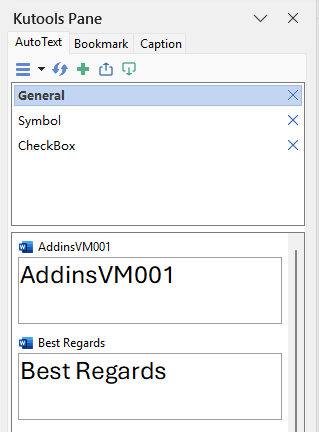
Guardar rápidamente una selección del documento como una entrada de autotexto
1. Selecciona el contenido que deseas guardar como autotexto en tu documento. Por ejemplo, selecciono el siguiente contenido en el documento.

2. Luego haz clic en el![]() botón en el Panel de AutoTexto para abrir el cuadro de diálogo Crear Auto Texto. Ver captura de pantalla:
botón en el Panel de AutoTexto para abrir el cuadro de diálogo Crear Auto Texto. Ver captura de pantalla:
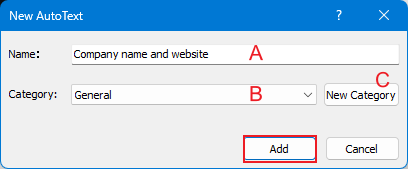
En este cuadro de diálogo Nuevo AutoTexto, puedes:
A: Escribir un nombre para este autotexto en el campo Nombre.
B: Seleccionar un grupo para el autotexto en la sección Categoría.
C: Crear un nuevo grupo para él.
3. Después de realizar los ajustes, haz clic en Agregar para añadirlo.
Nota: Además de textos, también puedes agregar imágenes seleccionadas, cuadros de texto, símbolos, entre otros, para guardar como entradas de autotexto.
Listar todas las entradas de autotexto en un panel
Todas las entradas de AutoTexto guardadas se enumerarán en el panel.
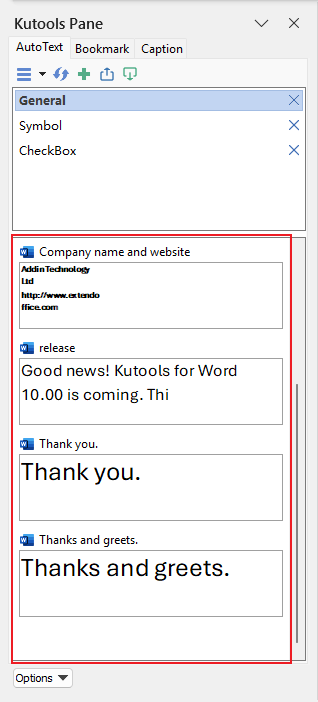
Fácil de insertar y editar la entrada de autotexto
1. Haz clic en la entrada de AutoTexto dentro del panel, y esta se insertará en la posición actual del cursor en el documento.
2. Para insertar AutoTexto como texto sin formato, una imagen, o para renombrarlo/eliminarlo, haz clic en la flecha junto a la entrada de AutoTexto y elige la opción deseada.
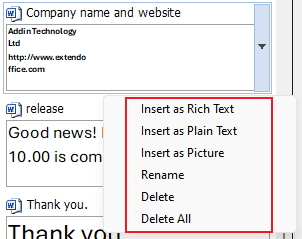
Importar y exportar todas las entradas de autotexto en Word
Haz clic en el botón Importar y Exportar para importar o exportar todas las entradas de AutoTexto. Con las utilidades de importación y exportación, puedes exportar todas las entradas de autotexto desde un documento existente y luego importar las entradas de AutoTexto a cualquier documento en otra computadora que desees.
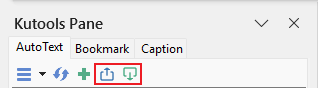
Ajustar el tamaño del texto en el Panel de AutoTexto
Haz clic en el botón Aumentar tamaño de fuente o Disminuir tamaño de fuente para ajustar el tamaño del autotexto en el panel según sea necesario.
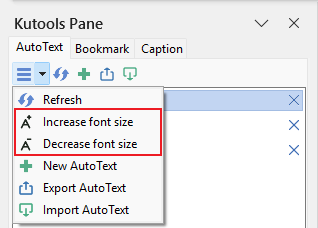
Previsualizar autotexto en el panel
Hay varias opciones disponibles para que elijas según sea necesario.
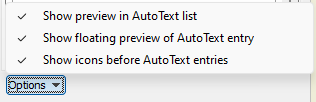
Por ejemplo, al habilitar Mostrar vista flotante de la entrada de AutoTexto, se muestra un cuadro de diálogo de vista previa flotante cuando pasas el cursor sobre la entrada de AutoTexto.
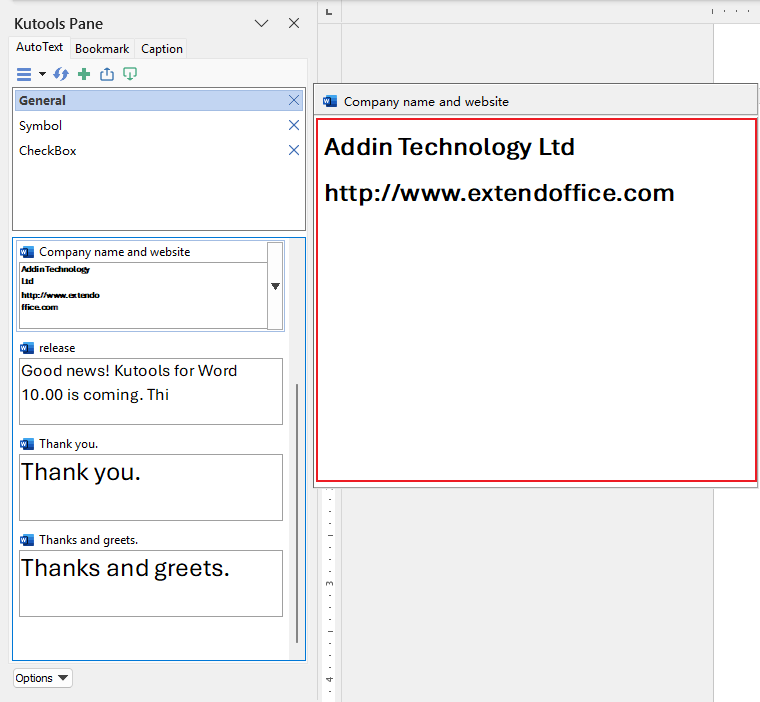
✨ Nota: Si no haces clic manualmente en el botón cerrar, el panel de AutoTexto se habilitará automáticamente la próxima vez que inicies Word.
Las mejores herramientas para la productividad en Office
Kutools para Word - ¡Mejora tu experiencia en Word con más de 100 funciones sorprendentes!
🤖 Funciones de IA de Kutools: Asistente de IA / Asistente en Tiempo Real / Super Pulir (Preservar formato) / Super Traducir (Preservar formato) / Redacción AI / Revisión con IA...
📘 Dominio de Documentos: Dividir páginas / Combinar documentos / Exportar selección en varios formatos (PDF/TXT/DOC/HTML...) / Convertir por lote a PDF...
✏ Edición de Contenidos: Buscar y reemplazar en lote en múltiples archivos / Redimensionar todas las imágenes / Transponer filas y columnas de la tabla / Convertir tabla a texto...
🧹 Limpieza sin esfuerzo: Elimina espacios extras / Saltos de sección / Cuadros de texto / Hipervínculos / Para más herramientas de eliminación, accede al grupo Eliminar...
➕ Inserciones creativas: Insertar separadores de miles / Casillas de verificación / Botones de opción / Código QR / Código de Barras / Múltiples imágenes / Descubre más en el grupo Insertar...
🔍 Selecciones precisas: Selecciona páginas específicas / Tablas / Formas / Párrafos de Encabezado / Mejora la navegación con más funciones de Seleccionar...
⭐ Mejoras destacadas: Navega a cualquier ubicación / Inserta automáticamente texto repetitivo / Alterna entre ventanas de documentos /11 herramientas de conversión...

Las mejores herramientas para la productividad en Office
Kutools para Word - 100+ Herramientas para Word
- 🤖 Funciones de IA de Kutools: Asistente de IA / Asistente en Tiempo Real / Super Pulir / Super Traducir / Redacción AI / Revisión con IA
- 📘 Dominio de Documentos: Dividir páginas / Combinar documentos / Convertir por lote a PDF
- ✏ Edición de Contenidos: Buscar y reemplazar en lote / Redimensionar todas las imágenes
- 🧹 Limpieza sin esfuerzo: Eliminar espacios extras / Eliminar saltos de sección
- ➕ Inserciones creativas: Insertar separadores de miles / Insertar casillas de verificación / Crear códigos QR